Projet : HiCAD Tôle
La fonction Revêtement permet de définir la nature du revêtement, la couleur du revêtement (RAL, NCS et couleur système ou de construction) et le type de revêtement (face extérieure, intérieure et bord) d'un élément principal de tôle.
La nature du revêtement et le type de revêtement sont pris en compte en tant qu'attributs de l'élément, ce qui permet de mettre à disposition la nomenclature.
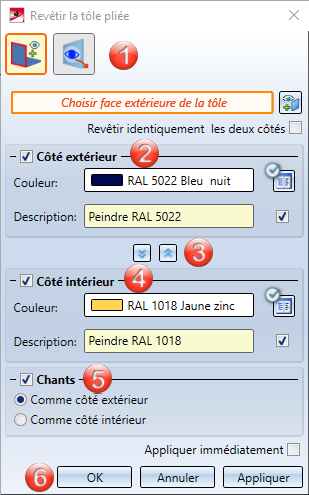
Éléments du masque de saisie :
|
|
Avec cette option, après avoir choisi le côté extérieur de la tôle, un aperçu du revêtement (en mode ombré) apparaît, à la condition de ne pas avoir activé aucune option qui nécessite la saisie d'autres données. Si la case Appliquer immédiatement est cochée, les paramètres de revêtement, en cas de saisie correcte, seront appliqués immédiatement et vous pouvez sélectionner alors le côté extérieur d'un nouvelle élément de tôle. Les modifications sont alors reprises dans l'historique du Feature. Si vous souhaitez de surface après en avoir identifié une, cliquez sur l'icône Si vous travaillez en mode ombré, le revêtement vous sera montré dans la couleur sélectionnée.
|
|
|
Si vous avez déjà attribué aux tôles pliées un côté extérieur avec la fonction Déterminer le côté visible, vous pouvez maintenant sélectionner ces tôles. Une sélection multiple est ici possible.
Effectuez un clic droit de la souris sur une tôle pour la supprimer de la liste. Si vous souhaitez maintenant sélectionner d'autres tôles, cliquez sur l'icône |
Pour la représentation des couleurs, vous avez le choix entre des couleurs système et de construction ou des couleurs des catalogues  RAL et NCS.
RAL et NCS.
Dans les attributs de l'élément, le type de revêtement et sa nature sont indiqués. Les attributs de l'élément peuvent être activés par un clic droit de la souris dans l'ICN sur l'élément principal en tôle puis Propriétés > Attributs d'élément.
Les types de revêtement suivants composent les surfaces de l'élément de tôle. Vous disposez ici de :
Si vous cochez Revêtir identiquement les deux côtés, un seul encart de paramètres est visible au lieu de deux pour l'extérieur et l'intérieur.
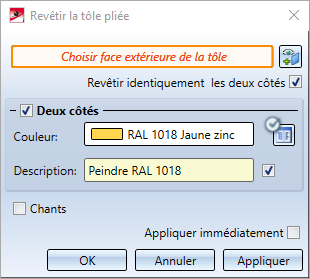
Comme couleur de revêtement, vous pouvez choisir entre les couleurs RAL ou NCS du catalogue ou une couleur système ou bien de construction. Une liste avec les couleurs RAL ou bien NCS peut être téléchargée en cochant l'icône du catalogue  . Sinon, vous disposez des couleurs système et de construction.
. Sinon, vous disposez des couleurs système et de construction.
Si vous avez choisi une couleur du catalogue, vous pouvez également intégrer la description issue du catalogue  . La description sera intégrée alors dans les attributs de l'élément.
. La description sera intégrée alors dans les attributs de l'élément.
|
RAL |
Par couleur RAL, on entend des couleurs normées créées et gérées par l'institut allemand RAL gGmbH. Il s'agit d'une gamme de systèmes de couleurs et de catalogues de couleurs utilisée de par le monde comprenant chacune une palette de couleurs normées (numériques et imprimées). À chaque couleur correspond un numéro unique. De cette façon, la couleur d'un vernis, par exemple, peut être communiquée de façon précise, sans avoir à transmettre un nuancier. |
|
NCS |
Le Natural Colour System (NCS) est un système chromatique standardisé qui se base sur la perception humaine des couleurs. Il comprend actuellement 1950 couleurs classées de façon logique et indépendamment de leur teinte et de leur saturation. Toutes les couleurs reprises dans le système NCS sous forme théorique peuvent être reproduites en pratique. Elles sont identifiées par une combinaison de chiffres et de lettres. |
|
Couleurs système |
Les couleurs système sont les couleurs de profil et de surface qui sont supportées par les paramètres système actuels de HiCAD. Elles peuvent paraître différentes d'un ordinateur à l'autre. |
|
Couleurs de construction |
Les couleurs de construction sont enregistrées avec la construction, directement donc sous forme de données .sza. De la sorte, les constructions sont représentées dans leurs couleurs exactes même sur d'autres ordinateurs (par ex. d'autres utilisateurs ou clients). |
À l'aide de ces deux icônes 
 , vous avez la possibilité de copier, par exemple, les paramètres du côté extérieur à l'intérieur et inversement.
, vous avez la possibilité de copier, par exemple, les paramètres du côté extérieur à l'intérieur et inversement.
Les surfaces de chant peuvent être représentées dans la même couleur que le côté extérieur ou intérieur. Ce paramètre sera repris dans les attributs de l'élément.
Après avoir saisi toutes les données nécessaires, le revêtement peut être appliqué sur l'élément. En cliquant sur Appliquer, le revêtement est appliqué, la fenêtre de dialogue reste cependant ouverte, c'est la différence avec le bouton OK. Vous pouvez ainsi modifier les données et les affecter à une autre partie de la tôle avec Appliquer. Si vous quittez la fenêtre de dialogue par Annuler, les données de la fonction ne seront pas prises en compte. Si vous avez coché  l'option Appliquer immédiatement, les données seront prises en compte immédiatement.
l'option Appliquer immédiatement, les données seront prises en compte immédiatement.
![]() À savoir :
À savoir :
Une saisie incorrecte est signalée par ce symbole  . En plaçant votre curseur sur le symbole, le message d'erreur s'affiche.
. En plaçant votre curseur sur le symbole, le message d'erreur s'affiche.
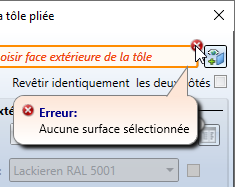
Si la fonction ne peut pas s'appliquer avec les données saisies, c'est alors le symbole  qui apparaît sur le bouton OK. Survoler le symbole avec le curseur pour faire apparaître le message d'erreur.
qui apparaît sur le bouton OK. Survoler le symbole avec le curseur pour faire apparaître le message d'erreur.
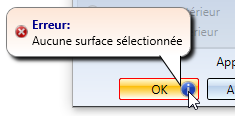
Exemple de la tôle pliée :
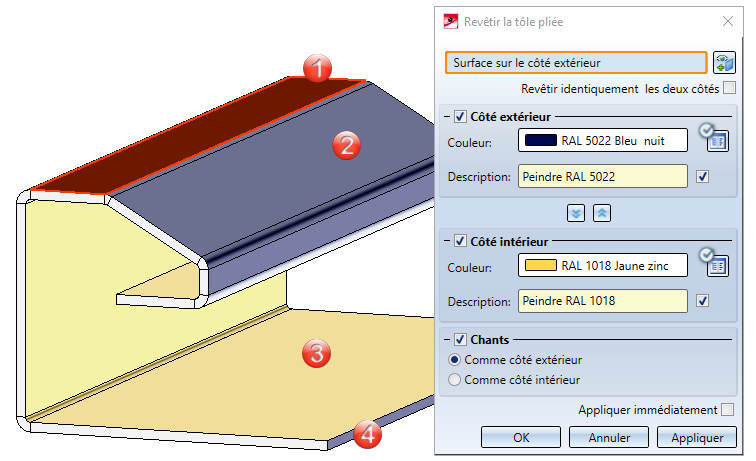
(1) Surface du côté extérieur
(2) Côté extérieur
(3) Côté intérieur
(4) Chants comme le côté extérieur
Exemple de la tôle de l'acier
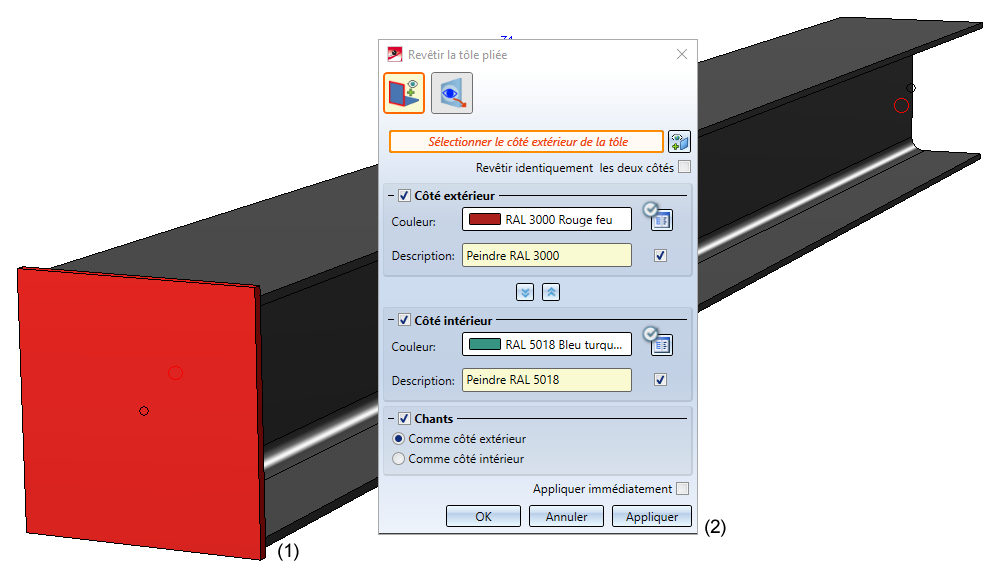
(1) Tôle de la construction en acier
(2) Paramètres du revêtement
![]() À savoir :
À savoir :
Lors d'une projection développée, si, au lieu d'une tôle de base, vous activez le traitement automatique, c'est le côté avec le symbole de direction de l'usinage qui sera développé. Si l'élément de la tôle ne possède pas de direction d'usinage, c'est alors le côté revêtu qui est développé.

|
© Copyright 1994-2020, ISD Software und Systeme GmbH |
Protection de la vie privée • Conditions générales de ventre • Cookies • Contact • Mentions légales